Topp 3 måter å lage en collage på iPhone
Miscellanea / / March 03, 2022
I stedet for å jamme den sosiale mediestrømmen med flere bilder fra en nylig tur, kan du lage en vakker collage på iPhone og dele den med venner og familie. Selv om Bilder-appen på iPhone kommer med egnede redigeringsfunksjoner, er det ingen måte å lage en collage på den. Du kan bruke appene nedenfor og lage en collage på din iPhone gratis.
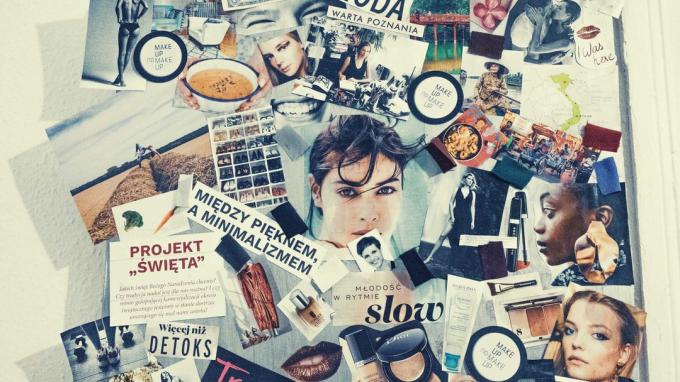
1. Google Foto
Google Photos er lett tilgjengelig for nedlasting fra App Store på iPhone. Appen kommer med muligheten til å lage en collage. Følg trinnene nedenfor og lag en collage med Google Foto på iPhone.
Trinn 1: Last ned Google Foto-appen fra App Store.
Last ned Google Foto for iPhone
Steg 2: Åpne Google Foto-appen.
Trinn 3: Gå til bibliotekmenyen.
Trinn 4: Velg Verktøy øverst.

Trinn 5: Rull ned og finn opprett en ny seksjon. Trykk på Collage.
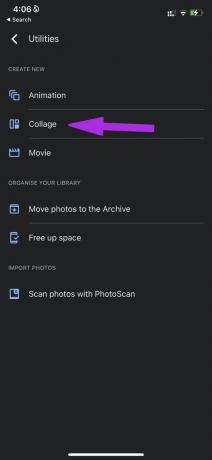
Trinn 6: Google Photos åpner et bildegalleri og ber deg velge minimum to eller maksimalt ni bilder fra listen.
Trinn 7: Velg bilder og trykk på Opprett-alternativet øverst.
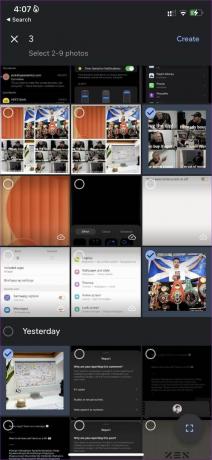
Google Photos vil lage en collage i følgende meny. Du kan nå redigere collagen med innebygde fotoredigeringsverktøy, favorittbilde for enkel tilgang, og til og med dele det direkte med andre.
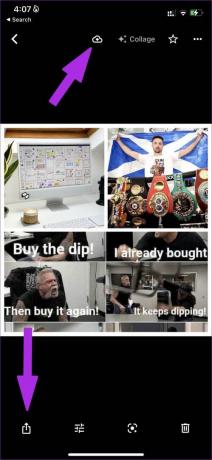
Hvis du liker den endelige utgangen, trykker du på sikkerhetskopieringsikonet øverst, og Bilder vil laste opp den opprettede kollasjen til Google Photos-tjenesten. Du kan nå få tilgang til collagen på Google Fotos Android og nett.
2. Canva
Den neste appen på listen er Canva. Det er en av de beste appene for å lage grafiske design på iPhone. Hvis du synes Google Photos-kollasjene er litt kjedelige, kan du gå med Canva og overraske alle med vakre collage-maler i appen. La oss vise deg hvordan.
Trinn 1: Installer Canva-appen fra App Store ved å bruke lenken nedenfor.
Last ned Canva for iPhone
Steg 2: Åpne Canva og registrer deg for tjenesten.
Trinn 3: Når du har opprettet en konto, logger du på med kontodetaljer og åpner Canva-hjemmesiden.
Trinn 4: Fra toppmenyen, rull horisontalt og trykk på Mer.

Trinn 5: Fra Prøv noe nytt-menyen velger du Photo Collage.
Trinn 6: Canva vil presentere deg med en dedikert liste over kollasjmaler.

Du kan også lage en collage fra bunnen av. Vi vil råde deg til å bruke maler for å spare tid. Dessuten er disse malene designet av fagfolk. Du vil garantert snuble over noe du liker.
De fleste collagemaler i Canva er gratis, mens noen krever et Canva Pro-abonnement.
Trinn 7: Fra Canva-redigeringsmenyen, velg et bilde på malen og trykk på Erstatt-knappen for å legge til et bilde fra iPhone Photos-appen.

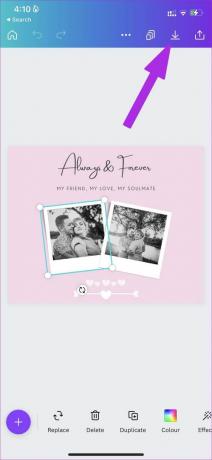
Trinn 8: Erstatt alle bilder med dine foretrukne bilder. Du kan redigere tekst, endre bakgrunnsfarger, bruke effekter og trykke på lagre-knappen øverst når du er fornøyd med det endelige resultatet.
Canva lagrer bildet i Bilder-appen på iPhone. Din opprettede collage er nå klar for deling.
3. Adobe Creative Cloud Express
Adobe ga nylig ut deres Canva-alternativ – Creative Cloud Express-app på mobil og nett. Programvaren er en del av Adobes Creative Cloud-abonnement. Slik kan du bruke Adobe CC Express på iPhone til å lage collager.
Trinn 1: Last ned CC Express-appen på iPhone ved å bruke lenken nedenfor.
Last ned CC Express på iPhone
Steg 2: Logg på med Adobe-kontoopplysningene dine.
Trinn 3: Fra CC Express-hjemmet velger du Collages-alternativet øverst.
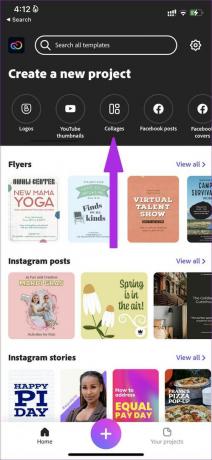
Trinn 4: Velg en innebygd mal eller start fra bunnen av.
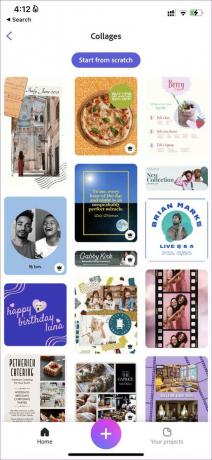

Trinn 5: Når du har festet en mal, trykker du på Remix dette malalternativet nederst.
Trinn 6: Fra CC Express-redigeringsmenyen, trykk på Legg til og plasser bilder fra iPhone-lagringen.


Når du er fornøyd med det endelige bildet, trykk på Del-ikonet øverst og velg Lagre bilde.

Vis kreativiteten din på iPhone
Canva kommer med de beste malene for å lage iøynefallende collager på iPhone. Vi vil ikke anbefale å prøve ut dedikerte tredjepartsapper for å lage en collage, spesielt de som er fylt med annonser. Noen skisserte apper kan lure deg til å betale kostbare abonnementer.
Hvilken app vil du velge for å lage en collage på iPhone? Del dine preferanser i kommentarene nedenfor.
Sist oppdatert 25. februar 2022
Artikkelen ovenfor kan inneholde tilknyttede lenker som hjelper til med å støtte Guiding Tech. Det påvirker imidlertid ikke vår redaksjonelle integritet. Innholdet forblir objektivt og autentisk.

Skrevet av
Parth jobbet tidligere hos EOTO.tech og dekket teknologinyheter. Han frilanser for tiden hos Guiding Tech og skriver om appsammenligning, veiledninger, programvaretips og triks og dykker dypt inn i iOS-, Android-, macOS- og Windows-plattformer.



